ChromeでFacebookの通知をオフにする方法
その他 / / November 28, 2021
世界中で26億人以上のユーザーを抱えるフェイスブックは、今日最も人気のあるソーシャルネットワーキングサイトです。 人々は常にFacebookに接着しており、Facebookを使用して互いに連絡を取り合っています。 その結果、フォローすることを選択した友達から最新情報を受け取ることができます。 これがFacebookのプッシュ通知です。 この機能は、アプリに何が投稿されているかを常に把握できるため、優れています。 一方で、仕事をしているユーザーはイライラします。 さらに、Facebookユーザーの近くにいる大多数の人々は、頻繁な通知音に悩まされています。 したがって、同じ問題が発生している場合は、適切な場所にいます。 ChromeでFacebookの通知をオフにするのに役立つ完璧なガイドを提供します。

コンテンツ
- ChromeでFacebookの通知をオフにする方法
- Facebookのプッシュ通知とは何ですか?
- 方法1:GoogleChromeで通知をブロックする
- 方法2:FacebookWebバージョンで通知をブロックします。
ChromeでFacebookの通知をオフにする方法
Facebookのプッシュ通知とは何ですか?
プッシュ通知は、モバイル画面にポップアップ表示されるメッセージです。 アプリケーションにログインしていない場合やデバイスを使用していない場合でも表示される可能性があります。 たとえば、友達がインターネット上のコンテンツを更新するときはいつでもどこでも、Facebookフラッシュの通知をデバイスにプッシュします。
ChromeでFacebookの通知をオフにするのに役立つスクリーンショットを使用して、2つの簡単な方法を説明しました。
方法1:GoogleChromeで通知をブロックする
この方法では、次のようにChromeでFacebookの通知をブロックします。
1. を起動します グーグルクローム デスクトップまたはラップトップのWebブラウザ。
2. 次に、を選択します 三点線アイコン 右上隅に表示されます。
3. ここで、をクリックします 設定、以下に示すように。
![ここで、[設定]オプションをクリックします| ChromeでFacebookの通知をオフにする方法](/f/0b7b7ab748a9e4a497cad52eca862b5d.png)
4. 次に、メニューを下にスクロールして、 サイト設定 下 プライバシーとセキュリティ セクション。
5. に移動します 権限 メニューをクリックしてクリックします 通知、以下で強調表示されているように。
![[権限]メニューに移動し、[通知]をクリックします。](/f/c21c48a0f74422a998eec3592313b6b6.png)
6. 今、 オンに切り替えますサイトは通知の送信を要求できます、以下に示すように。
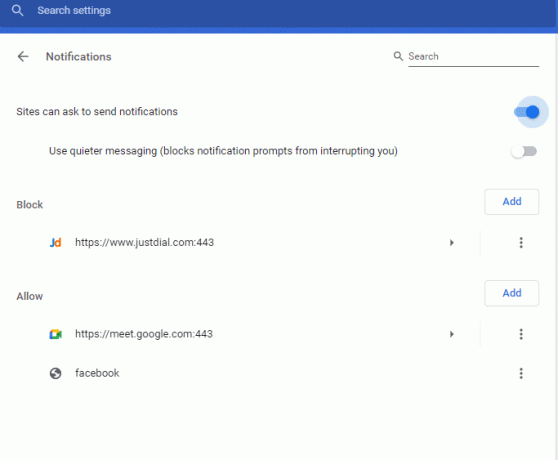
7. 今、検索します フェイスブック の中に 許可する リスト。
8. ここで、をクリックします 3つの点線のアイコン 対応する フェイスブック。
9. 次に、 ブロック 以下に示すように、ドロップダウンメニューから。
![ここで、Facebookリストに対応する3つのドットのアイコンをクリックし、[ブロック]をクリックします。 ChromeでFacebookの通知をオフにする方法](/f/f00c94d8fac729478ca96a4476b2e900.png)
これで、ChromeのFacebookWebサイトから通知を受け取ることはありません。
また読む:FacebookをTwitterにリンクする方法
方法2:FacebookWebバージョンで通知をブロックする
または、次のように、FacebookアプリのデスクトップビューからChromeでFacebook通知をオフにする方法を次に示します。
1. あなたのにログインします Facebookのアカウント から Facebookのホームページ をクリックします 下向き矢印 右上隅に表示されます。
2. クリック 設定とプライバシー > 設定、示されているように。
![次に、[設定]をクリックします。](/f/94875fd5fbf8becd44c1ffc8d6ac8080.png)
3. 次に、下にスクロールしてクリックします 通知 左パネルから。
4. ここで、 ブラウザ 下のオプション 通知を受け取る方法 新しいウィンドウのメニュー。
![下にスクロールして左側のパネルから[通知]をクリックし、[ブラウザ]オプションを選択します](/f/016e3edd82959fc32e88c2797b561921.png)
5. のオプションをオフに切り替えてください Chromeプッシュ通知.

これで、システム上のFacebook通知が無効になります。
おすすめされた:
- インターネットが数分おきに切断され続けるのはなぜですか?
- iPhoneでFacebookデスクトップバージョンにアクセスする方法
- Facebookメッセンジャールームとグループ制限
- 送信されたが配信されなかったFacebookメッセージを修正
このガイドがお役に立てば幸いです。 ChromeでFacebookの通知をオフにします。 どちらの方法があなたにとって簡単だったか教えてください。 また、この記事に関して質問がある場合は、コメントセクションに自由にドロップしてください。



